Visualizza: Git History
Comando Git corrispondente: git log
Funzione: La vista mostra la cronologia dei commit che sono stati eseguiti sugli oggetti del progetto o su altri file nel file Repository Git. Le informazioni sulla modifica vengono visualizzate per ogni commit. È possibile un confronto tra i commit. Puoi anche creare un nuovo ramo direttamente da un commit.
Chiama: menu
Requisito: le azioni Git sono già state eseguite per il progetto aperto. Deve esistere almeno un commit.
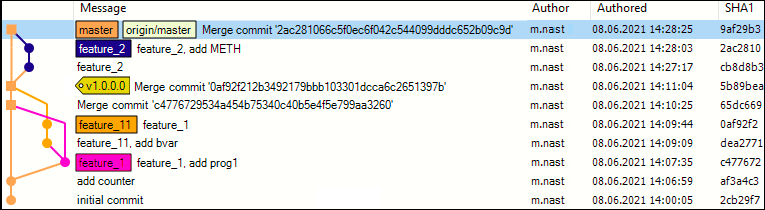
Confronta | Il commit selezionato viene confrontato con il suo stato nella memoria del progetto e le modifiche vengono visualizzate nella visualizzazione di confronto. Quando vengono selezionati due commit, vengono confrontati. |
Grafico | Rappresentazione visiva della biforcazione e della fusione di rami I commit consecutivi eseguiti su una filiale vengono visualizzati in ordine cronologico (dal basso verso l'alto). I singoli rami sono disposti uno accanto all'altro e possono essere distinti da diversi colori All'estrema sinistra c'è il ramo «principale», e accanto ad esso ci sono i rami ad esso collegati. I commit ordinari sono identificati da simboli circolari e i commit di unione sono identificati da simboli quadrati. Le linee tra i simboli circolari dei commit mostrano quando sono stati biforcati o uniti Le etichette Git assegnate in uno strumento Git sono mostrate con un'icona a forma di etichetta. Per i commit sul master remoto reciproco, il suo nome è incluso (ad esempio, |
Messaggio | Conferma messaggio |
Autore | Autore del commit |
Scritto | Data del commit |
SHA1 | «Algoritmo hash sicuro 1" SHA1 è un valore hash e ha la funzione di un ID univoco del commit. |
Le seguenti informazioni vengono visualizzate per il commit selezionato sopra:
Dettagli
<text of the commit message> | |
SHA1: | «Algoritmo hash sicuro 1" SHA1 è un valore hash e ha la funzione di un ID univoco del commit. |
Autore | Nome dell'autore della modifica |
Committente | Nome del committente della modifica |
Sentiero Percorso fisico | Percorso dell'oggetto nella directory di lavoro Git di CODESYS progetto Esempio: Quando il Mostra percorsi fisici opzione nel menu contestuale di Oggetto la colonna è selezionata, Percorso fisico Viene visualizzata anche una colonna con il percorso completo dell'oggetto. Esempio: |
Nome dell'oggetto | Nome dell'oggetto in CODESYS progetto o nome di un altro file nel repository Git Esempi: |
Tipo di oggetto | Tipo di oggetto in CODESYS progetto o tipo di file Esempi: |
Tipo di modifica | Tipo di modifica che è stata effettuata Esempi: |
Facendo doppio clic su una modifica si apre la vista di confronto nota da Stato e messa in scena Visualizza. La modifica da parte del nuovo commit (nuovo oggetto <ID commit>) È visualizzato. La vista viene utilizzata solo a scopo informativo. Le informazioni non possono essere modificate.
Puoi usare Crea un ramo dal commit comando nel menu contestuale per creare direttamente un nuovo ramo per un commit selezionato.